iPhone 또는 iPad에서 키보드 기록을 지우는 방법
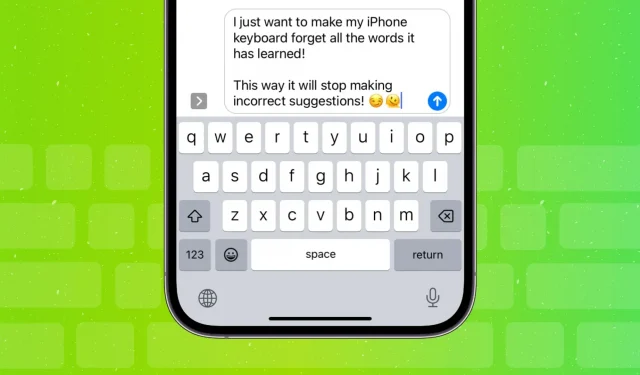
이 가이드는 iPhone 또는 iPad 키보드 기록을 지우고 학습한 모든 단어를 재설정하여 새로 시작할 수 있는 방법을 보여줍니다.
키보드 기록을 삭제하는 이유
iPhone은 단어와 단어를 문장에서 사용하는 방식을 기억하여 입력 내용을 학습합니다. 이를 사용하여 예측을 제공하고 철자가 틀렸다고 생각하는 내용을 자동으로 수정합니다.
그러나 iPhone 또는 iPad 키보드가 정기적으로 반복적으로 잘못된 단어를 제안하거나 부적절하거나 완전히 무의미한 단어를 자동으로 수정하는 경우 기본 상태로 재설정할 수 있습니다.
iPhone 또는 iPad 키보드 재설정
- 설정 앱을 열고 일반을 누릅니다.
- 아래로 스크롤하여 iPhone 전송 또는 재설정을 클릭하십시오.
- “재설정”을 클릭하고 “키보드 사전 재설정”을 선택하십시오.
- iPhone 암호를 입력하고 완료를 클릭합니다.
- 마지막으로 “사전 재설정”을 클릭하여 확인합니다.
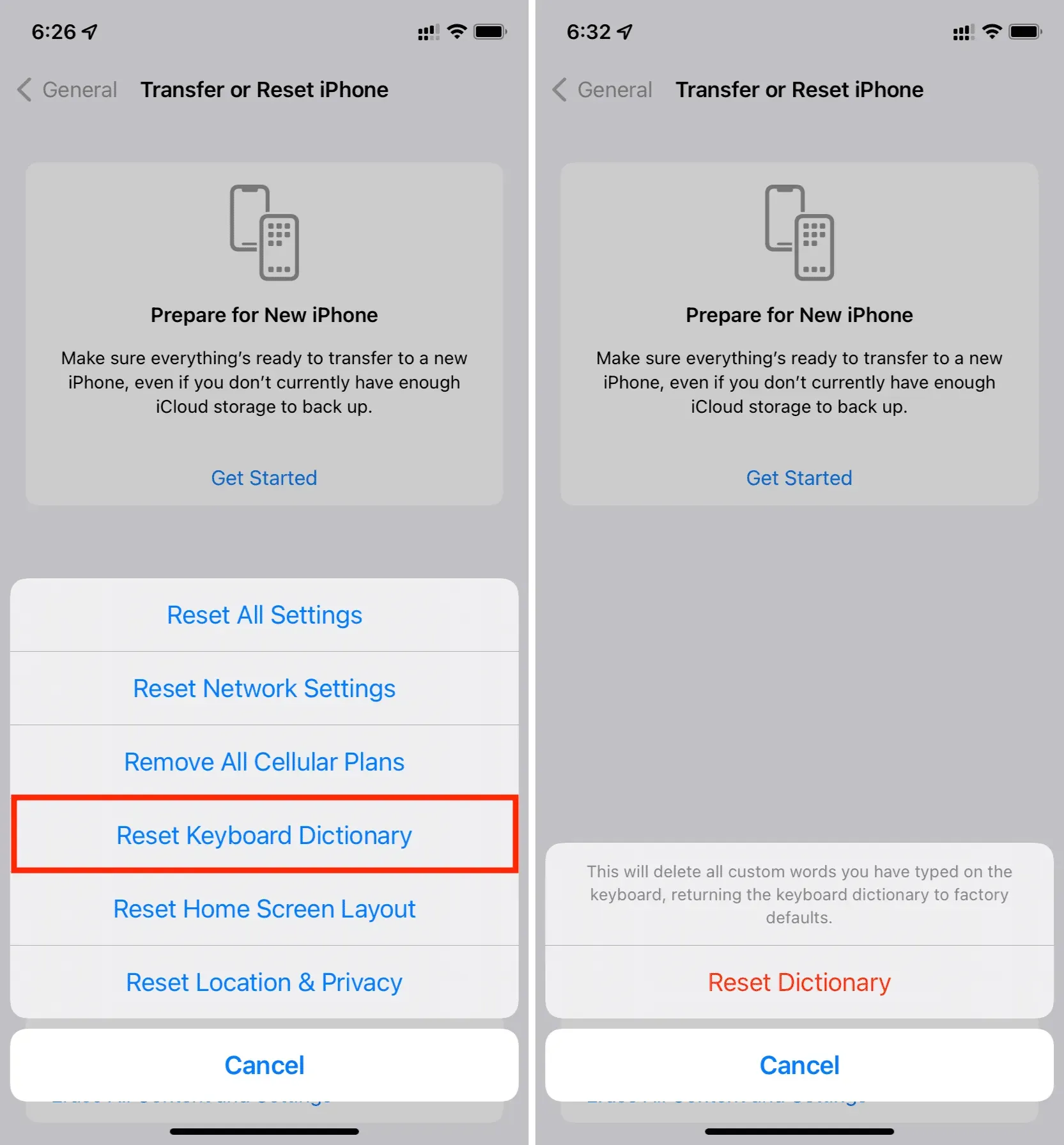
타사 iPhone 키보드의 기록 재설정
위의 단계는 Apple의 내장 iOS 키보드에만 영향을 미칩니다. 타사 키보드 앱을 사용하는 경우 해당 설정으로 이동하여 학습된 단어를 지우십시오. 다음은 가장 인기 있는 두 가지 iPhone 키보드 앱에서 수행하는 방법입니다.
스위프트키
- SwiftKey를 열고 “계정”을 클릭합니다.
- 데이터 설정을 선택합니다.
- “이 장치에서 내 데이터 제거”를 클릭하여 SwiftKey 키보드를 재설정하고 입력하는 동안 기억하거나 학습한 모든 단어를 잊어버리게 합니다.
- SwiftKey에도 로그인한 경우 “삭제된 데이터 삭제”를 클릭하여 클라우드에서 모든 항목을 지우고 다른 장치에서 SwiftKey에 로그인할 때 동기화되지 않도록 할 수 있습니다.
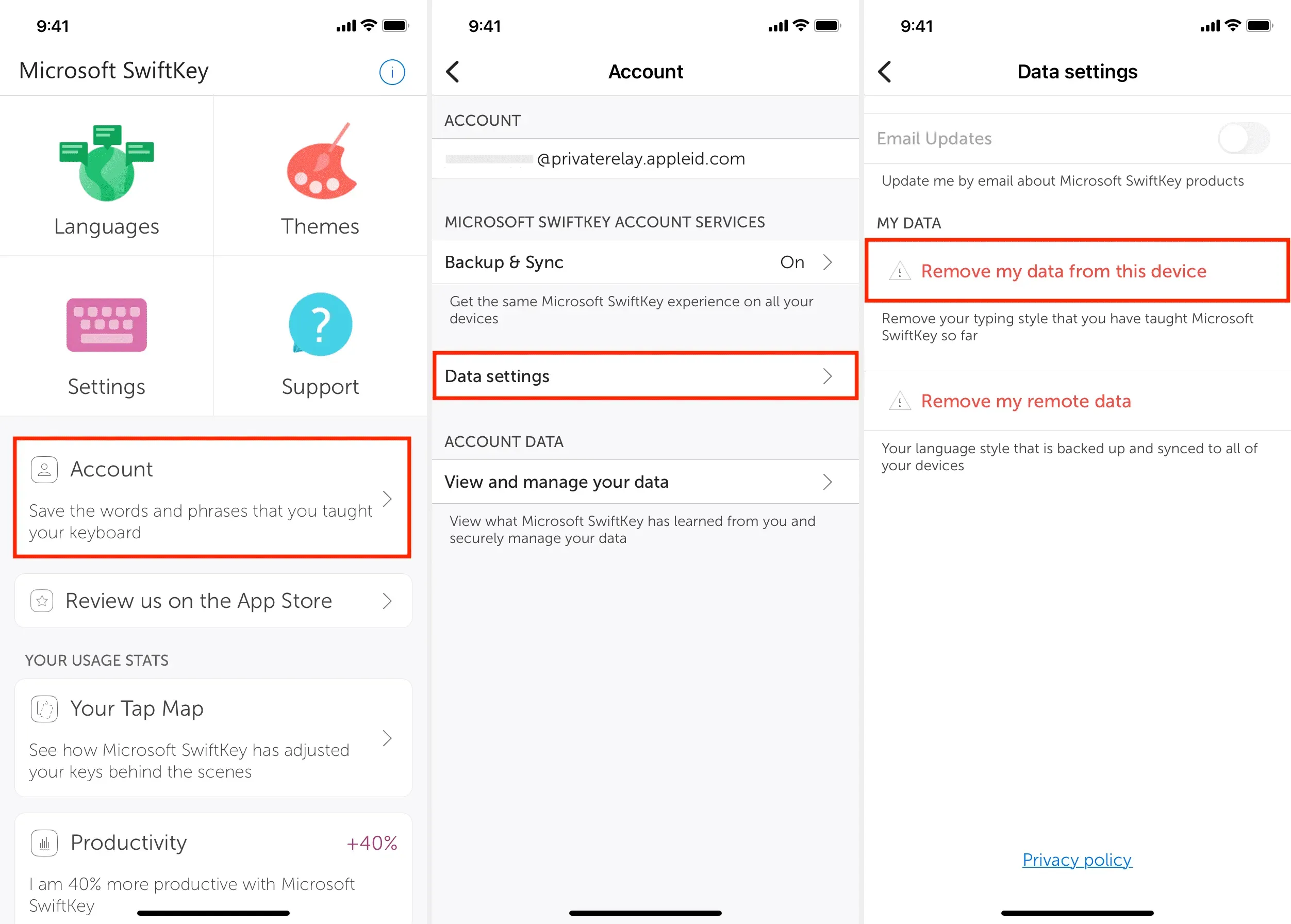
지보드
- Gboard 앱을 열고 키보드 설정을 클릭합니다.
- 아래로 스크롤하여 사전 지우기 > 확인을 누릅니다.
- 사전 외에도 최근에 사용한 GIF를 정리할 수도 있습니다.
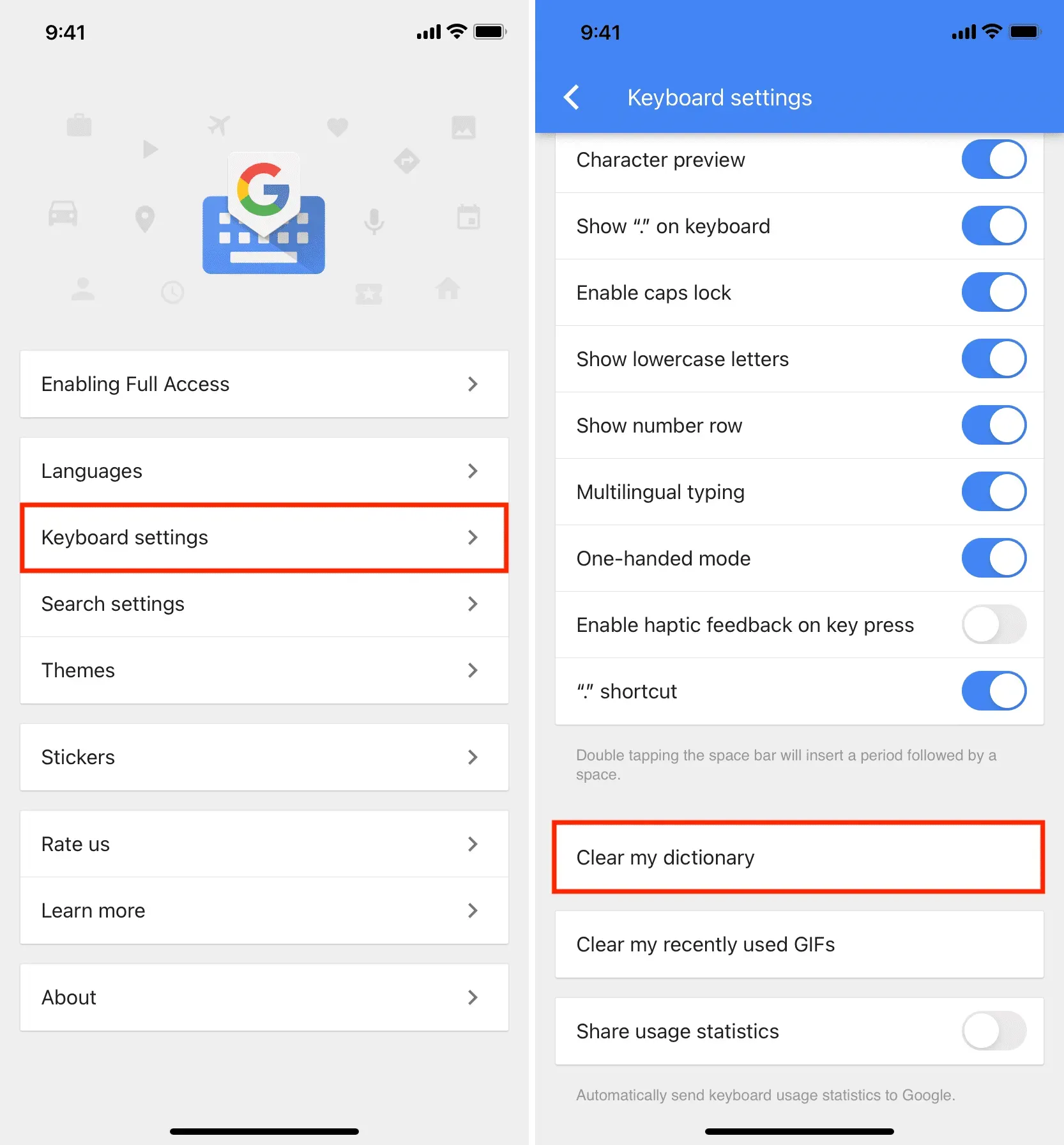
키보드 앱이 사용자의 타이핑 스타일을 클라우드와 동기화하지 않는 경우 앱을 제거했다가 다시 설치하면 학습한 모든 내용이 제거됩니다.
자주하는 질문:
내 iPhone이 학습한 모든 단어를 보고 개별적으로 삭제할 수 있나요?
너는 이것을 못해. 유일한 옵션은 전체 키보드를 재설정하고 배운 모든 것을 삭제하는 것입니다.
모든 키보드 기록을 지우는 대안은 무엇입니까?
iPhone 키보드에 학습된 단어를 표시하지 않으려면 설정 > 일반 > 키보드로 이동하여 예측 및 자동 고침을 끕니다. 그 후에는 iOS 키보드가 다음에 사용할 단어를 제안하지 않으며 잘못 입력했다고 생각되는 단어를 수정하지 않습니다.
iPhone 키보드가 제안을 표시하지 않도록 영구적으로 방지하는 방법은 무엇입니까?
iPhone 설정 > 일반 > 키보드로 이동하여 예측 토글을 끕니다. 그 후에는 키보드 상단에 제안이 표시되지 않습니다.



답글 남기기